
¿Quieres completar la copia de seguridad de WhatsApp en iPhone sin iCloud? Resuelto

¿Has agotado tu espacio gratuito en iCloud y retrasas tu copia de seguridad de WhatsApp? ¿Qué pasa si puedes iniciar la copia de seguridad de WhatsApp en el iPhone sin iCloud? Si desea las soluciones, no se pierda esta guía, que contiene 3 métodos efectivos que lo ayudarán a deshacerse para siempre del espacio limitado en la nube de iCloud. Quizás obtenga una alternativa ideal a iCloud hoy.

Características de este método: Eficiente, admite vista previa, sin límite de tamaño, no es gratuito
Sin iCloud, puedes hacer una copia de seguridad de los mensajes de WhatsApp desde un iPhone a una computadora usando Coolmuster iPhone WhatsApp Recovery. Este software puede mostrar el contenido de texto y los archivos adjuntos de WhatsApp en la interfaz y permitirle seleccionar y transferir los chats y archivos que desee desde su dispositivo iOS a su computadora . Puede guardar los datos de la copia de seguridad de WhatsApp en formato HTML, para que puedas acceder a ellos desde tu computadora con facilidad.
Obtenga más información sobre la recuperación de WhatsApp de iPhone Coolmuster :
Descargue el software de recuperación de WhatsApp para iPhone.
Haz una copia de seguridad de los chats de WhatsApp con este programa:
01 Instale Coolmuster iPhone WhatsApp Recovery en su computadora después de descargarlo. Luego conecta tu iPhone a la PC con USB y haz clic en " Confiar ".

02 Toque " Iniciar escaneo " después de conectarse y luego ingrese la contraseña para desbloquear su iPhone si se le solicita.

03 Una vez hecho esto, seleccione los mensajes de WhatsApp que necesita y haga clic en " Recuperar en la computadora ". Luego, se realizará una copia de seguridad de tus chats de WhatsApp en tu computadora.

Características de este método: Gratis, sin vista previa, inaccesible a la copia de seguridad de WhatsApp
iTunes es una forma tradicional de realizar copias de seguridad del iPhone en la PC. Puedes usarlo para realizar una copia de seguridad completa de tu iPhone, incluidos tus datos de WhatsApp. También te permite restaurar la copia de seguridad en tu iPhone cuando la necesites.
Sin embargo, existen algunas desventajas al usarlo. No ofrece una opción para hacer una copia de seguridad únicamente del historial de WhatsApp y no es fácil administrar los archivos de copia de seguridad. Lo que es peor, puedes perder tus datos existentes en tu iPhone cuando restauras la copia de seguridad en tu dispositivo usando iTunes.
Cómo hacer una copia de seguridad de WhatsApp en iPhone sin iCloud:
Paso 1 : conecta tu iPhone a tu computadora usando un cable USB y luego inicia iTunes.
Paso 2 : Desbloquea tu iPhone y toca " Confiar " cuando aparezca la notificación " Confiar en esta computadora ". Es posible que también necesites ingresar la contraseña de tu iPhone para continuar.
Paso 3 : haga clic en el ícono Dispositivo en la parte superior izquierda de la ventana de iTunes y luego haga clic en la pestaña Resumen .
Paso 4 : en la sección " Copias de seguridad ", seleccione " Hacer copia de seguridad ahora " para hacer una copia de seguridad de WhatsApp desde el iPhone sin iCloud.

Características de este método: Gratis, tamaño de archivo limitado, requiere mucho tiempo
Si solo hay unos pocos chats de WhatsApp de los que necesitas hacer una copia de seguridad, puedes enviártelos por correo electrónico. Al exportar los chats seleccionados por correo electrónico, puede guardarlos en el servidor de correo electrónico o descargar el archivo en otro dispositivo para realizar una copia de seguridad.
Pero solo puedes exportar hasta 4000 mensajes de WhatsApp cuando no necesites meida, y exportar un máximo de los 1000 mensajes más recientes con medios. Además, este método no te permite restaurar los chats de respaldo en tu teléfono. La conversación de chat se guardará como un archivo de texto y sus archivos multimedia se exportarán en sus formatos multimedia como JPG, JPEG, MP4, etc.
Cómo hacer una copia de seguridad de los mensajes de WhatsApp sin iCloud por correo electrónico:
Paso 1 : abre WhatsApp en tu iPhone y luego ve a la conversación que deseas respaldar.
Paso 2 : toca el nombre del contacto en la parte superior y luego selecciona " Exportar chat ".
Paso 3 : Puede seleccionar " Adjuntar medios " o " Sin medios " como desee. El tamaño del archivo adjunto del correo electrónico tiene un límite de 25 MB, por lo que es posible que deba excluir los archivos multimedia.
Paso 4 : toca la opción " Correo " para continuar.
Paso 5 : en la ventana de correo, ingrese su dirección de correo electrónico y luego toque " Enviar ".
Paso 6 : Puedes acceder al correo electrónico en tu computadora u otros dispositivos y guardar los chats. Puede abrir con un archivo TXT del archivo adjunto para verlo.
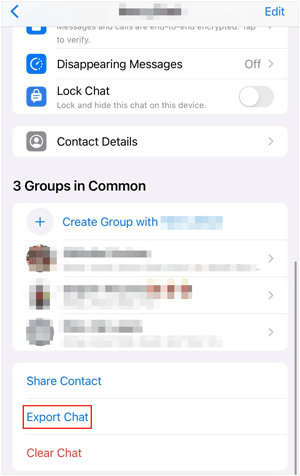
P1: ¿Cómo desactivar la copia de seguridad automática de WhatsApp?
Si no desea la función de copia de seguridad automática en WhatsApp, puede ir a "Configuración" de WhatsApp, hacer clic en "Chats" > "Copia de seguridad del chat" y desactivar "Copia de seguridad automática".
P2: ¿Puedo hacer una copia de seguridad de mis datos de WhatsApp en Google Drive en lugar de iCloud en mi iPhone?
No, actualmente no puedes hacer una copia de seguridad de tu WhatsApp en dispositivos iOS con Google Drive a menos que captures las capturas de pantalla y las subas a Google Drive manualmente. Si descarga los datos multimedia de WhatsApp, puede cargarlos en Google Drive.
P3: ¿Cómo restauro mi copia de seguridad de WhatsApp desde iCloud a mi iPhone?
Primero, desinstala WhatsApp en tu iPhone. En segundo lugar, reinstale WhatsApp y use el mismo número de teléfono asociado con la copia de seguridad de WhatsApp en iCloud para iniciar sesión. En tercer lugar, toque "Restaurar" cuando vea un mensaje como "Se encontró una copia de seguridad de WhatsApp en iCloud desde [fecha], ¿Restaurar?". Finalmente, una vez finalizada la restauración, inicia sesión nuevamente en tu WhatsApp.
Estos 3 métodos viables pueden ayudarte a hacer una copia de seguridad de WhatsApp en tu iPhone sin iCloud. Siempre que sigas los pasos descritos anteriormente, la copia de seguridad será sencilla y eficiente, especialmente cuando utilices Coolmuster iPhone WhatsApp Recovery . Este software admite vista previa y selección de sus chats y archivos adjuntos de WhatsApp. Además, usar iTunes y el correo electrónico puede hacer una copia de seguridad de sus datos de WhatsApp en su dispositivo iOS . Elige la forma que más te guste.
Artículos relacionados:
5 formas de recuperar imágenes de WhatsApp eliminadas por el remitente
[Guía 2024] Cómo restaurar la copia de seguridad de WhatsApp desde iCloud a Android
Cómo hacer una copia de seguridad de los mensajes de WhatsApp desde Android a Mac
Transfiera WhatsApp a un teléfono nuevo fácilmente para Android y iPhone

 Aplicaciones sociales
Aplicaciones sociales
 ¿Quieres completar la copia de seguridad de WhatsApp en iPhone sin iCloud? Resuelto
¿Quieres completar la copia de seguridad de WhatsApp en iPhone sin iCloud? Resuelto